Hantera ämnen i ämnescentret i Topics
Obs!
Topics går i pension den 22 februari 2025. Läs mer om de ändringar som kommer till Topics.
I Topics ämnescenter kan en kunskapshanterare visa sidan Hantera ämnen för att granska ämnen som har identifierats på källplatserna enligt kunskapsadministratörens specifikationer.
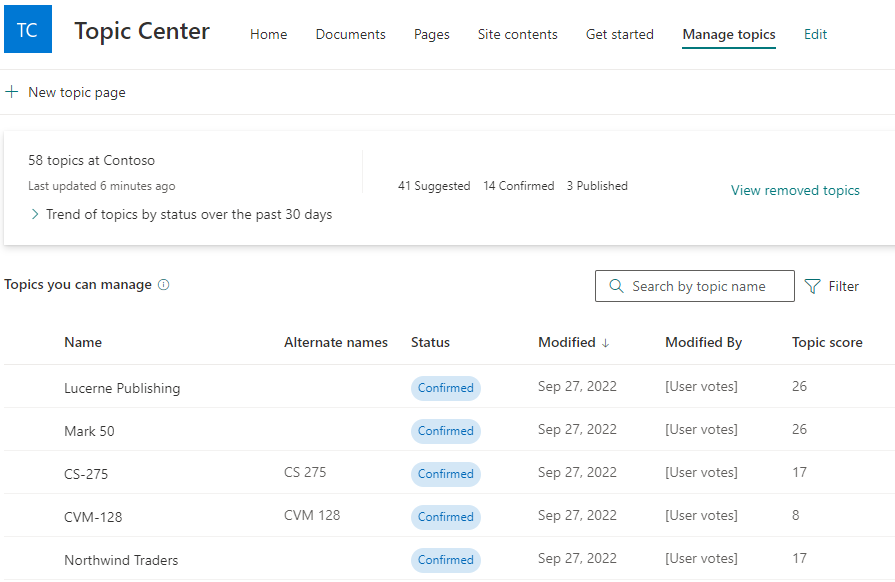
Ämnesstatus
Kunskapshanterare hjälper till att vägleda identifierade ämnen genom de olika livscykelstatusarna för ämnet: Föreslagna, Bekräftade, Publicerade och Borttagna.
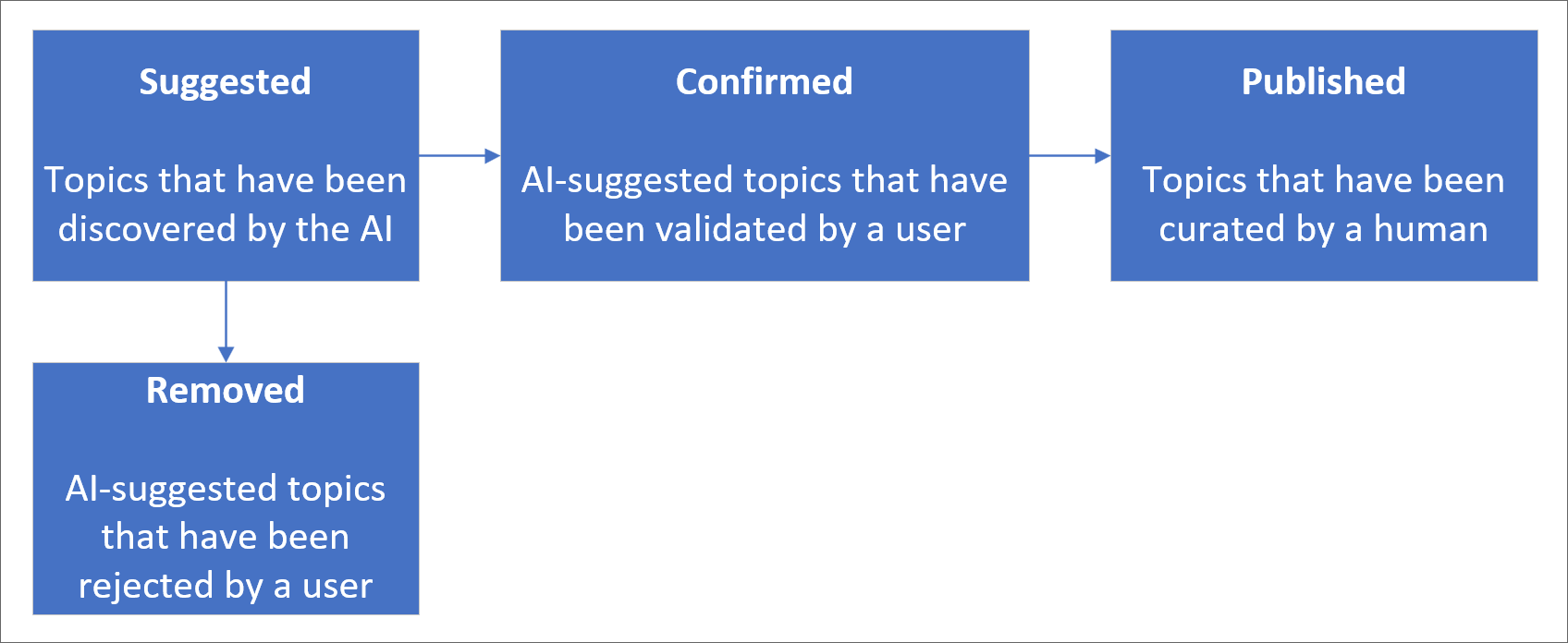
Förslag: Ett ämne har identifierats av AI och har tillräckligt med stöd för resurser, anslutningar och egenskaper. (Dessa markeras som ett föreslaget ämne i användargränssnittet.)
Bekräftat: Ett ämne som har identifierats av AI och har verifierats. Ämnesverifiering sker när något av följande:
En kunskapshanterare bekräftar ett ämne. En kunskapshanterare bekräftar ett ämne på sidan Hantera ämnen .
Flera användare bekräftar ett ämne. Det måste finnas ett nät med två positiva röster från användare som röstade med hjälp av feedbackmekanismen på ämneskortet. Om en användare till exempel röstade positivt och en användare röstade negativt för ett visst ämne, skulle du fortfarande behöva ytterligare två positiva röster för att ämnet ska bekräftas.
Publicerad: Ett ämne som har kurerats. Manuella ändringar har gjorts för att förbättra dess kvalitet, eller så har den skapats av en användare.
Borttaget: Ett ämne som har avvisats och som inte längre visas för tittarna. Ett ämne kan tas bort i valfritt tillstånd (föreslås, bekräftas eller publiceras). Borttagning av ämne sker när något av följande:
En kunskapshanterare tar bort ett ämne. En kunskapshanterare tar bort ett ämne på sidan Hantera ämnen .
Flera användare avgav negativa röster med hjälp av feedbackmekanismen på ämneskortet. För att ett ämne ska kunna tas bort måste det finnas ett netto på två negativa röster som tas emot från användare. Om en användare till exempel röstade negativt och en användare röstade positivt för ett visst ämne, skulle du fortfarande behöva ytterligare två negativa röster för att ämnet ska tas bort.
När ett publicerat ämne tas bort måste sidan med den organiserade informationen tas bort manuellt via biblioteket Pages i ämnescentret.
Obs!
När ett ämne tas bort kan det ta upp till 24 timmar innan det visas för användare i din organisation.
Obs!
På sidan Hantera ämnen kan varje kunskapshanterare bara se ämnen där de har åtkomst till de underliggande filer och sidor som är anslutna till ämnet. Den här behörighetstrimningen visas i listan över ämnen som visas på sidan Hantera ämnen. Antalet ämnen visar dock det totala antalet i organisationen oavsett behörigheter.
Krav
Om du vill hantera ämnen i ämnescentret måste du:
Ha en licens som innehåller Topics.
Ha behörigheten Vem kan hantera ämnen . Kunskapsadministratörer kan ge användarna den här behörigheten i inställningarna för Topics ämnesbehörigheter.
Du kan inte visa sidan Hantera ämnen i ämnescentret om du inte har behörigheten Vem kan hantera ämnen .
I ämnescentret kan en kunskapshanterare granska ämnen som har identifierats på de källplatser som du har angett och kan antingen bekräfta eller ta bort dem. En kunskapshanterare kan också skapa och publicera nya ämnessidor om det inte finns någon i ämnesidentifieringen eller redigera befintliga om de behöver uppdateras.
Föreslagna ämnen
På sidan Hantera ämnen kommer ämnen som har identifierats på dina angivna SharePoint-källplatser att märkas som Föreslagna i statuskolumnen. Vid behov kan en kunskapshanterare granska obekräftade ämnen och välja att bekräfta eller ta bort dem.
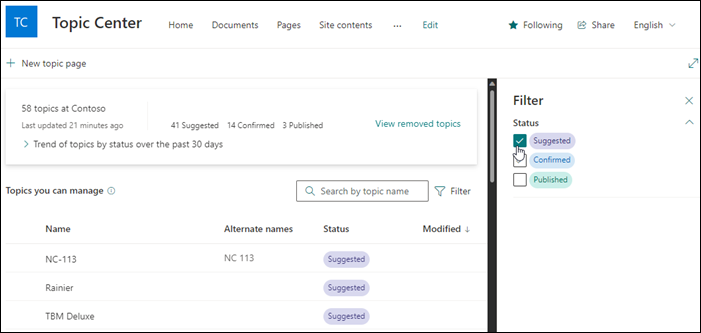
Så här granskar du ett föreslaget ämne:
På sidan Hantera ämnen filtrerar du vyn för att se ämnen med statusen Föreslagen och väljer sedan ämnet för att öppna ämnessidan.
På ämnessidan granskar du ämnessidan och väljer Redigera om du behöver göra ändringar på sidan. Om du publicerar eventuella redigeringar uppdateras ämnets status till Publicerad.
När du har granskat ämnet går du tillbaka till sidan Hantera ämnen . För det valda ämnet kan du:
Markera bockmarkeringen för att bekräfta ämnet.
Välj x om du vill ta bort ämnet.
Bekräftade ämnen tas bort från listan Föreslagna och visas nu i listan Bekräftad .
Borttagna ämnen tas bort från listan Föreslagna och visar nu statusen Borttagen .
Ämnespoäng
Varje ämne som visas på sidan Hantera ämnen har en organisationsämnespoäng och en ämnespoäng. Organisationsämnespoängen är ett mått på hur fullständig och fullständig kvalitet informationen som är kopplad till ämnet finns i organisationen. Ämnespoängkonton för de filer och resurser som den aktuella användaren har behörighet att komma åt. Ämnespoängen ökar när användaren lägger till information, till exempel en beskrivning på en ämnessida, även om den här ändringen inte återspeglas omedelbart. Dessa resultat används i kombination och hjälper kunskapsansvariga att fokusera sitt arbete på att publicera högkvalitativa ämnen, med fokus på ämnen som användaren har den mest omfattande åtkomsten till.
Obs!
Poängen är AI-bestämda. I allmänhet, ju mer metadata ett ämne har, desto högre blir poängen. Dessutom höjer mänsklig bekräftelse ämnespoängen.
Om en användare till exempel visar en hög ämnespoäng för ett ämne, har den användaren den mest omfattande åtkomsten till resurserna i det ämnet och kan redigera och bekräfta ämnet med full konfidens. Om en organisationsämnespoäng är högre än en användares ämnespoäng kan Knowledge Manager hitta någon som har en hög ämnespoäng för att uppdatera och bekräfta det ämnet.
Kunskapshanterare kan stöta på ämnespoängen 0 för vissa ämnen. En 0-ämnespoäng kan uppstå när det inte finns tillräckligt med resurser kopplade till ett visst ämne som användaren kan komma åt. Kunskapshanterare uppmuntras att antingen utöka dessa lågkvalitetsämnen med ytterligare information eller ta bort dem efter behov. Topics som har en organisationsämnespoäng på mindre än 50 visas inte för slutanvändarna eftersom de inte anses ha tillräcklig kvalitet. Tänk på att vissa ämnen kan ha associerad information eller resurser tillgängliga och fortfarande har noll ämnespoäng på grund av resursernas kvalitet och kvantitet.
Intryck
Kolumnen Visningar visar hur många gånger ett ämne har visats för slutanvändarna. Detta inkluderar vyer via ämnessvarskort i sökningen och via ämneshöjdpunkter. Det återspeglar inte klickningen i de här ämnena, men att ämnet har visats. Kolumnen Visningar visas för ämnen på fliken Hantera ämnen.
Bekräftade ämnen
På sidan Hantera ämnen visas ämnen som har identifierats på dina angivna SharePoint-källplatser och som har bekräftats av en kunskapshanterare eller "crowdsourced" som bekräftats av två eller flera nettopersoner (balansera negativa användarröster mot positiva användarröster) via mekanismen för kortfeedback som Bekräftad i statuskolumnen. Om det behövs kan en användare med behörighet att hantera ämnen granska bekräftade ämnen och välja att avvisa dem.
Så här granskar du ett bekräftat ämne:
Hitta ett ämne med statusen Bekräftad på fliken Hantera ämnen och välj ämnet för att öppna ämnessidan.
På ämnessidan granskar du ämnessidan och väljer Redigera om du behöver göra ändringar på sidan.
Du kan fortfarande välja att avvisa ett bekräftat ämne. Om du vill avvisa ett bekräftat ämne går du till det valda ämnet med statusen Bekräftad och väljer x om du vill avvisa ämnet.
Publicerade ämnen
På sidan Hantera ämnen visas en publicerad status för ämnen som har identifierats på dina angivna SharePoint-källplatser. Publicerade ämnen har redigerats så att specifik information alltid visas för den som stöter på sidan. Ämnen som skapats manuellt visas även här.
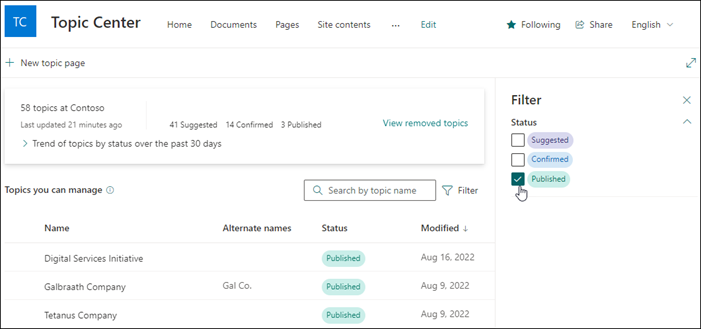
Borttagna ämnen
På sidan Hantera ämnen visas ämnen som har identifierats på dina angivna SharePoint-källplatser som Borttagna i statuskolumnen. Vissa föreslagna ämnen kan visas här baserat på slutanvändarnas röster på ämneskort i ämnescentret.
Borttagna ämnen kan senare läggas tillbaka som visningsbara ämnen om det behövs. Om du vill lägga till ett borttaget ämne igen som ett synligt ämne:
Välj ämnet med Status borttagen .
Välj Återställ.
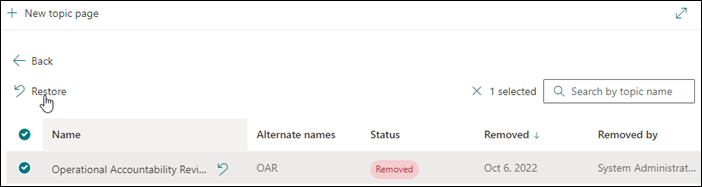
Instrumentpanel för antal ämnen
Med det här diagrammet i instrumentpanelsvyn kan du se antalet ämnen i ditt Topics ämnescenter. Diagrammet visar ämnets antal per ämnes livscykelstatus och visar även hur antalet ämnen har trendat över tid. Kunskapshanterare kan visuellt övervaka hur snabbt nya ämnen identifieras av AI och i vilken takt ämnen bekräftas eller publiceras av kunskapshanteraren eller användaråtgärder.
Kunskapshanterare kan se ett annat antal ämnen som visas i listan över ämnen på sidan Hantera ämnen än de ser på instrumentpanelen. Det beror på att en kunskapshanterare kanske inte har åtkomst till alla ämnen. Antalet som visas i instrumentpanelsvyn tas innan behörighetstrimning tillämpas.
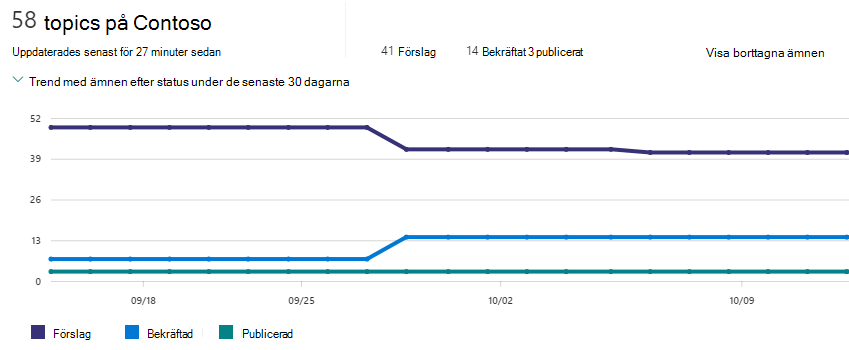
Ämnesfilter för ursprung
Ämnets ursprung anger varifrån ämnet hämtades, även om det kan ändras om ämnet sammanfogas automatiskt eller manuellt med ett annat ämne. Engage och taxonomiavsnitt framhävs specifikt eftersom de kan sakna mycket av den information som är associerad med ett typiskt ämne.
- Topics: Det här är ämnen som har skapats eller utökats av systemet någon gång i livscykeln.
- Användare: Det här är ämnen som har granskats av en användare någon gång i livscykeln.
- Engage: Här ingår ämnen som har skapats i Engage sedan Topics integrering med Engage aktiverades. Dessa inkluderar även tidigare äldre Engage ämnen som har konverterats till fullständig Topics. De konverterade ämnena saknar förmodligen en definition, så om du vill se listan över ämnen som har konverterats från den äldre Engage ämnesupplevelsen bör du välja både filtret Viva Engage och filtret Har inte beskrivning.
- Taxonomi: Det här är ämnen som har skapats från termuppsättningar i Managed Metadata Services. De kommer sannolikt att sakna mycket av den information som är associerad med ett typiskt ämne.